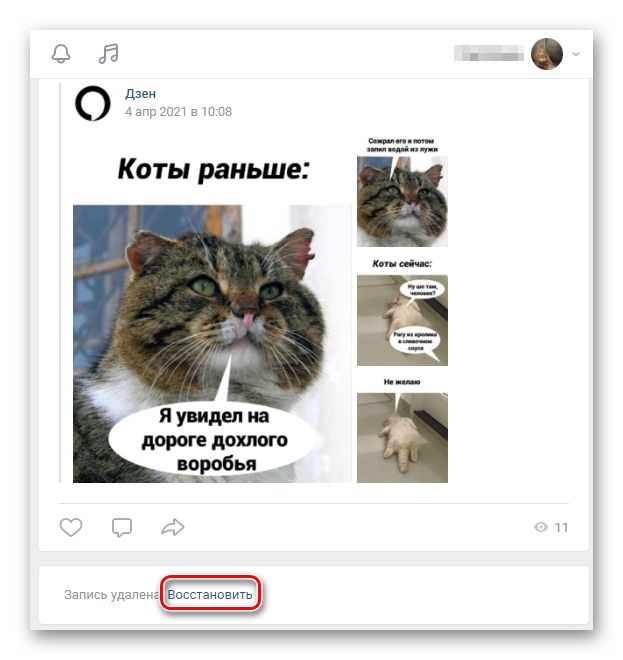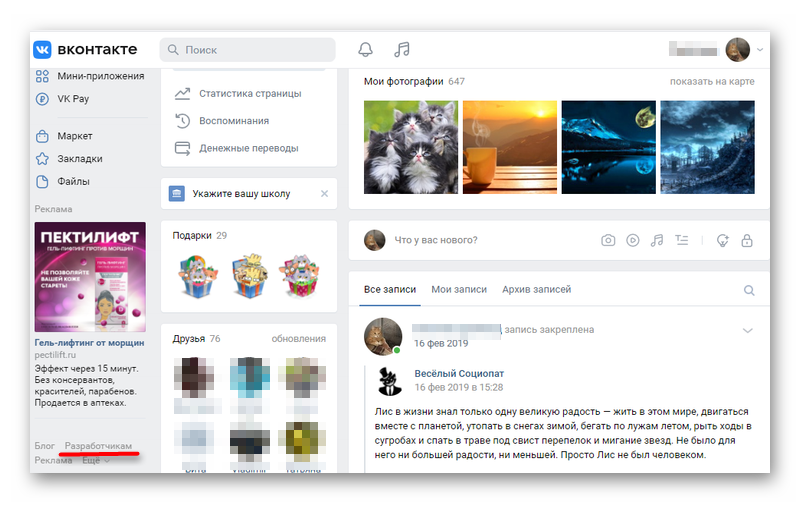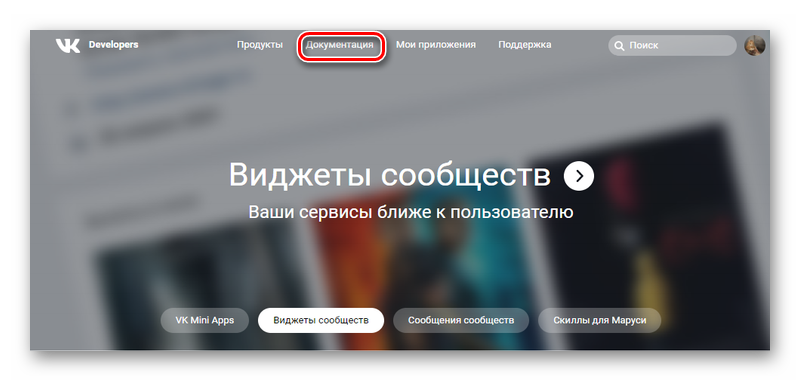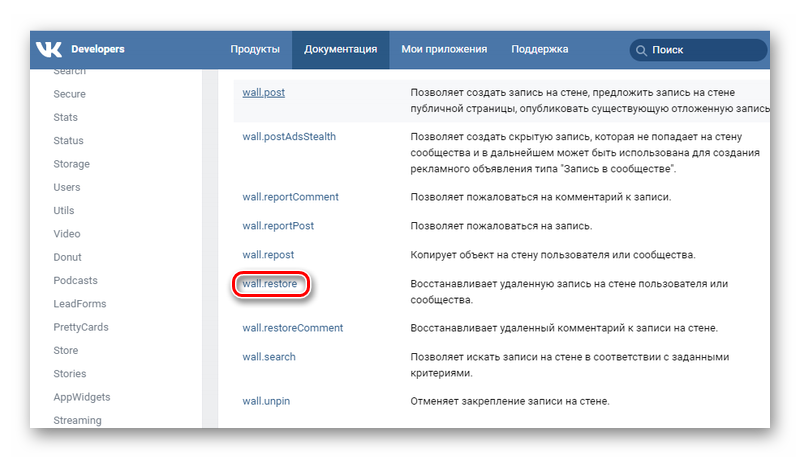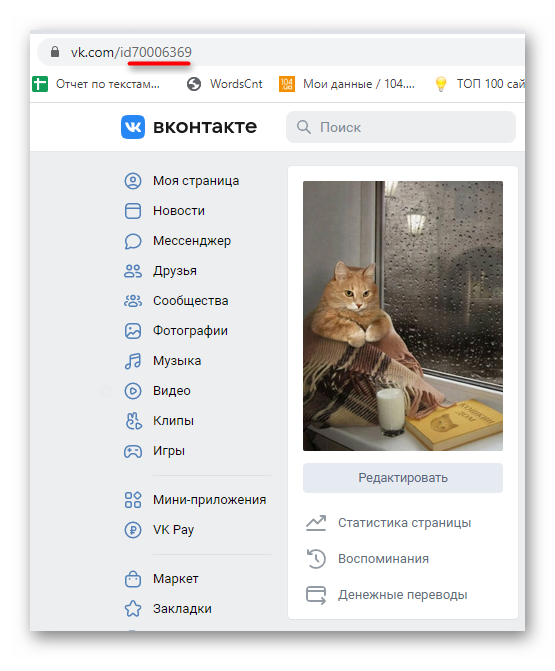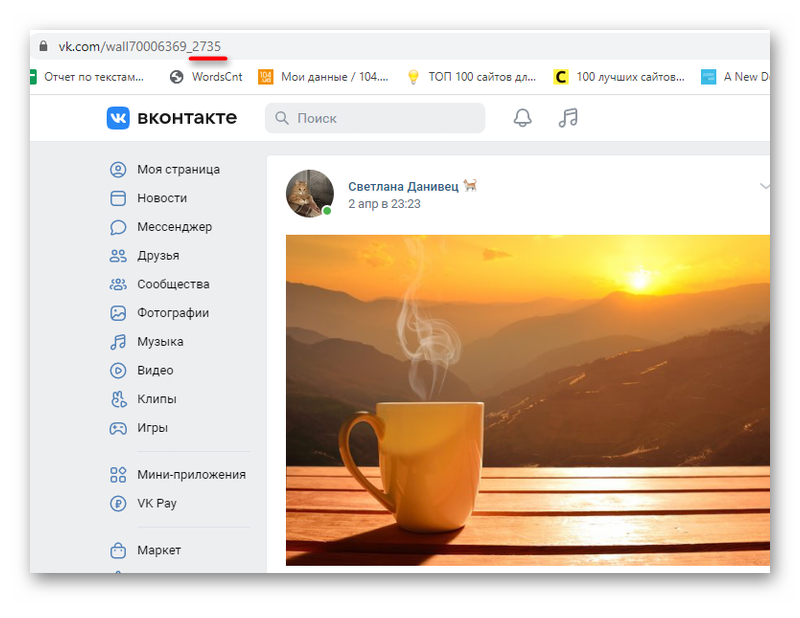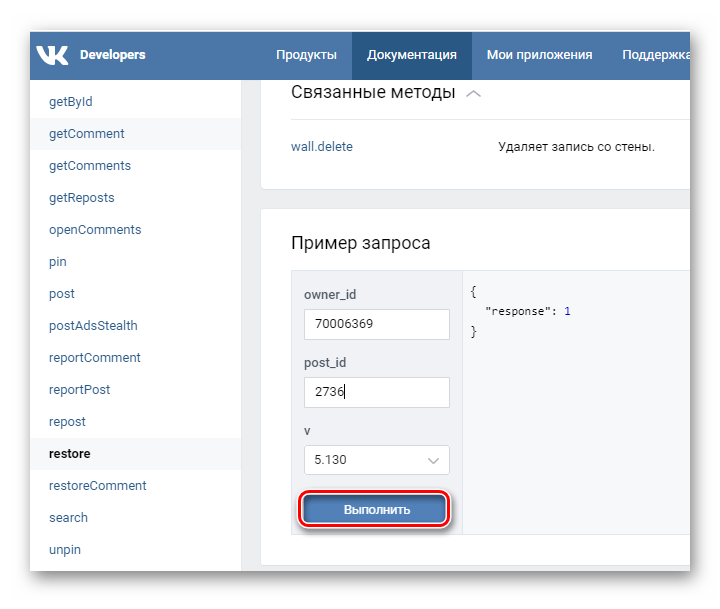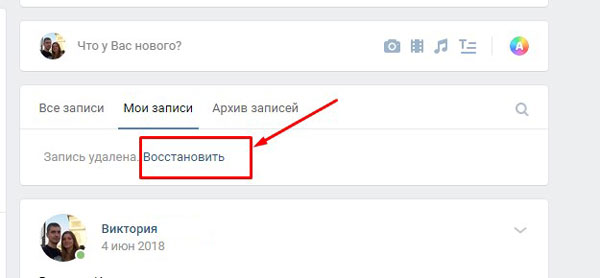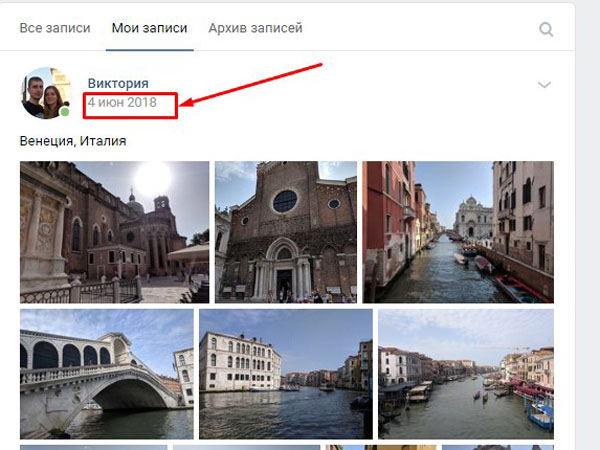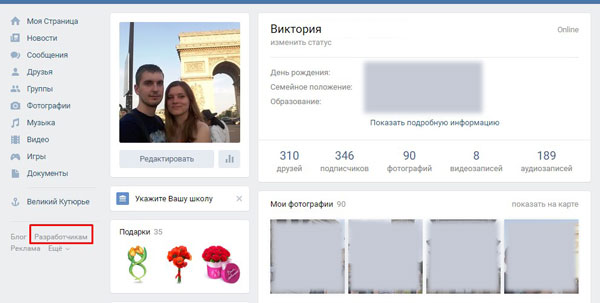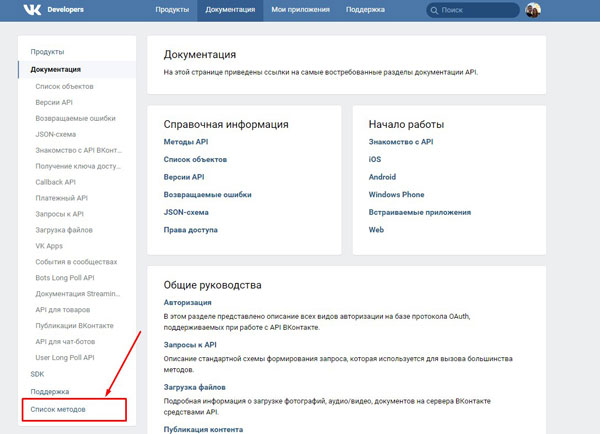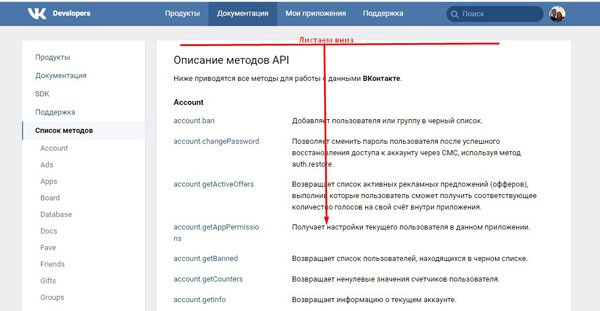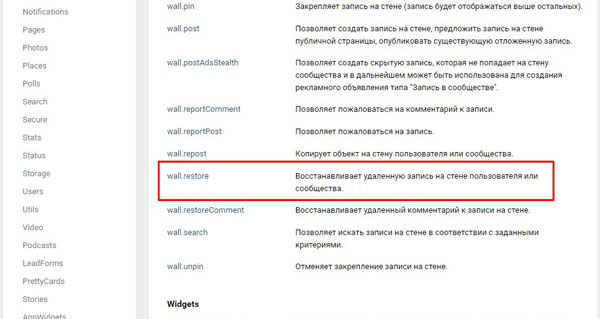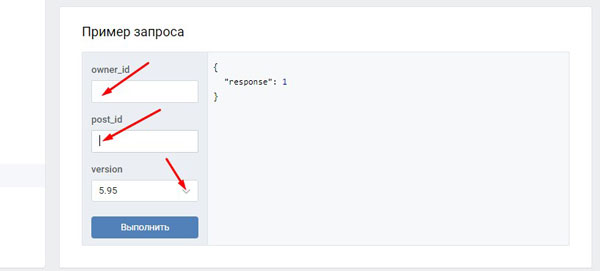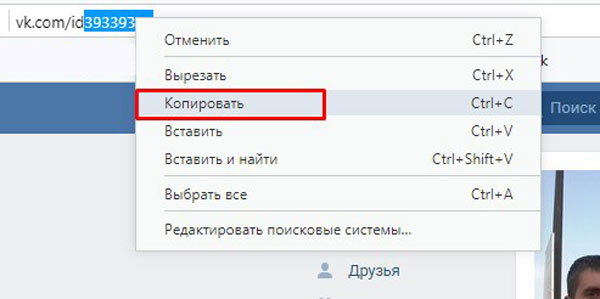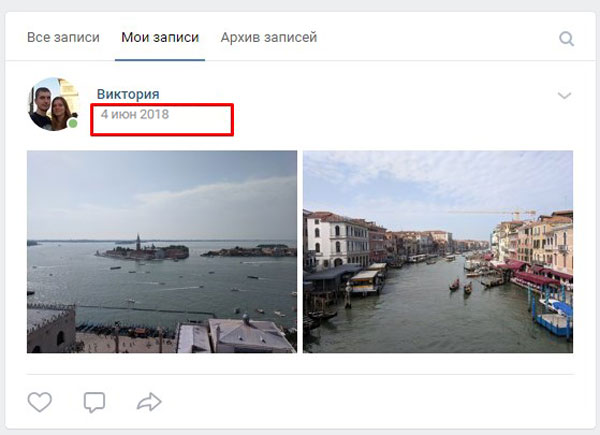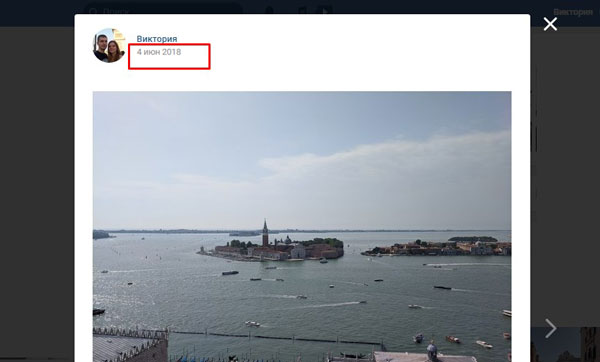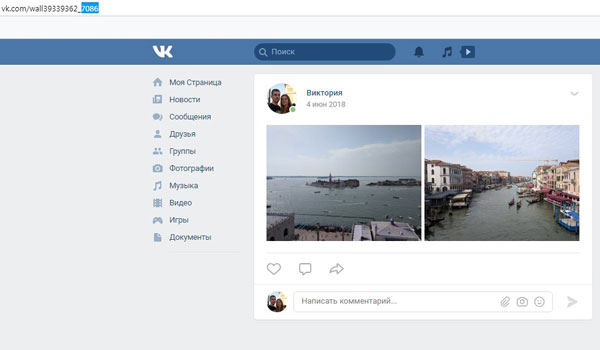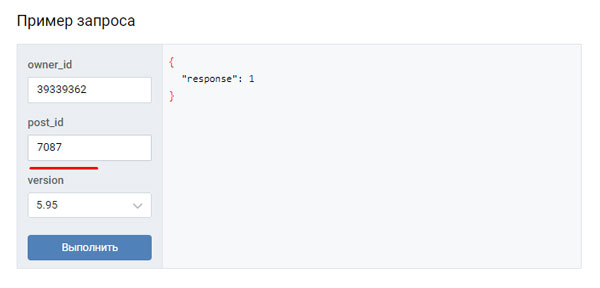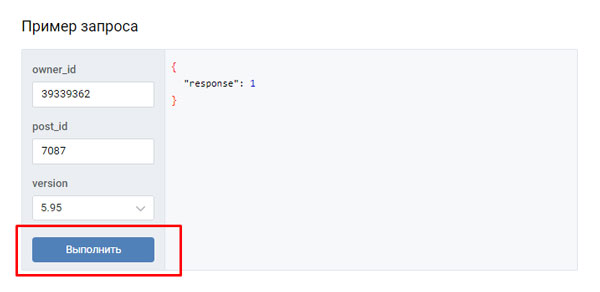Как найти пост (запись) ВКонтакте
Недавно видел что-то в ВК и потерял, не можешь найти? Нужно найти пост или статью по фразе, ключевым словам? Ищем здесь. Все способы найти пост ВКонтакте (запись на стене, в ленте, в группе или паблике).
Как найти пост в ВК по ключевым словам, фразам, тексту (содержанию)
Найти во всем ВКонтакте
Попробуй стандартную функцию поиска в ВК. В полной версии сайта поиск находится вверху:
В мобильном приложении — под кнопкой справа вверху в виде 🔍 лупы. В мобильной версии сайта она находится в нижнем ряду кнопок.
Нажми на пустое поле поиска и введи слова или фразу, которые были в посте. По мере ввода ВК начинает подсказывать результаты поиска.
Чтобы найти именно пост, нужно выбрать фильтр «Новости». Для этого в полной версии ВК нажми Показать все результаты и затем в правой колонке выбери Новости, а в приложении на телефоне найди Новости в списке вверху (Все, Люди…), который нужно сдвинуть влево. Найденные записи будут показаны в обратном хронологическом порядке, от более новых к более старым.
Можно поискать прямо отсюда:
Поиск постов ВКонтакте
Введи ключевые слова, которые должны быть в посте, и нажми Найти:
Расширенный поиск
К запросу можно добавить специальные команды (через пробел), чтобы найти посты, к которым что-либо прикреплено: фотографии, видео, аудиозаписи, опросы, документы, статьи и прочее:
has:photo — фотографии
has:album — фотоальбомы
has:audio — аудиозаписи (но не плейлисты и не подкасты)
has:video — видеозаписи
has:poll — опросы
has:doc — документы, включая gif-анимации
has:article — статьи (кстати, поиск постов ищет и по тексту в статьях)
has:page — wiki-страницы
has:link — ссылки, прикрепленные к записи (но не в тексте записи)
has:none — записи без каких-либо вложений
Пример: найти все посты со словом «марафон», к которым прикреплен опрос:
марафон has:poll
Для поиска постов, содержащих несколько искомых слов, в запросе нужно указать эти слова через пробел.
Для поиска по точной фразе следует ввести фразу в кавычках: “фраза в кавычках”, но это не всегда работает.
Дополнительные команды для поиска ссылок в тексте постов:
domain:vhod.ru — ссылки на сайт
url:vhod.ru/vkontakte/ — ссылки на страницу сайта
Чаще всего можно найти ссылку, просто поискав ее без дополнительных команд.
И еще:
type:copy — команда для поиска в тексте репостов
type:reply — команда для поиска в тексте комментариев
Отдельная инструкция по поиску комментариев конкретного пользователя ВК:
- Как найти комментарии человека ВКонтакте
Найти свой пост у себя на стене (запись на своей странице)
Для поиска по тексту своих постов в ВК есть кнопка в виде 🔍 лупы над самым верхним постом на стене, справа от вкладок Все записи / Мои записи… — нажав на нее, можно поискать в своих постах слово или фразу.
В полной версии сайта ВК можно дополнительно искать свои записи по дате:
- Открой свою страницу.
- Нажми на вкладку Мои записи.
- В правой колонке выбери Поиск записей.
- Справа от поисковой строки будет кнопка календаря. Нажми и выбери дату, не позднее которой нужно найти записи.
Чтобы искать одновременно по тексту и по дате, нужно ввести поисковый запрос и выбрать дату в календаре.
Найти пост в сообществе
В сообществе (группе, паблике) легко найти пост на стене по ключевым словам или фразе. Как это сделать, мы рассказали здесь:
- Как найти пост в сообществе (группе, паблике) ВКонтакте
Найти пост в ВК через Гугл, Яндекс
Многие материалы, размещенные ВКонтакте, индексируются поисковыми системами. Поэтому можно попробовать поискать в Гугле или Яндексе, ограничив поиск сайтом ВК. Для этого к запросу, который ты вводишь в поисковой строке, нужно добавить site:vk.com. Пример:
стартовая страница вход site:vk.com
Приложение для поиска постов
Есть приложение для поиска постов в новостной ленте — по стенам всех своих друзей ВКонтакте (а также в подписках, группах, пабликах, которые ты читаешь и в событиях, в которых ты участвуешь). Можно найти пост по определенным словам, которые в нем есть. Сам автор описывает его так:
Придумалась недавно такая ситуация. Листаешь ленту, увидел пост, прочитал — забыл. А через пару дней он вдруг очень понадобился, только ты даже не помнишь, на чьей стене его видел. Что делать?
Приложение называется «Посты»: (надо открыть эту ссылку и нажать Запустить приложение, выбрать, где искать, и ввести ниже, что именно искать).
Примечание: если ты скрыл из своей ленты ВК кого-то или что-то, найти их посты через приложение нельзя. Все остальное — можно.
Поиск Mail.ru по социальным сетям
У Mail.ru есть поиск по социальным сетям (сразу по четырем: ВК, Одноклассники, Фейсбук, Инстаграм). Попробуй найти пост по словам или фразам из него, которые ты помнишь. Сам поиск находится здесь:
- Поиск поста в социальных сетях
Какие еще есть способы поиска?
У нас есть хороший поиск на главной странице Входа — можно искать в интернете, в Википедии, на Ютубе, на карте. Это популярная стартовая страница, которой ежедневно пользуются десятки тысяч людей. Можешь поискать через нее по словам и фразам, которые встречались в посте и которые ты помнишь. Также мы знаем, как:
- Как посмотреть свои реакции (лайки) и закладки ВКонтакте
- Найти комментарии человека в ВК
- Найти человека в интернете по имени, фамилии, городу
- Найти человека ВКонтакте
- Найти человека в интернете по фото
Пользователи социальной сети Вконтакте делают репосты с целью сохранить ту или иную информацию для дальнейшего пользования. К сожалению, у некоторых людей собирается много ненужного контента и наступает момент, когда они предпринимают попытку освободить место. В процессе очистки, кроме ненужных файлов, могут исчезнуть личные данные и полезная информация. Тогда знания о том, как восстановить запись на стене ВКонтакте, могут пригодиться. Процесс восстановления не сложный, если были соблюдены некоторые условия.
Содержание
- Куда исчезает запись после удаления
- Моментальное восстановление
- С помощью Wall.restore
- Как восстановить записи с телефона
Куда исчезает запись после удаления
Информация, которая отображалась на стене, не стирается полностью со страницы. Формально, она переходит в графу «скрытые» для каждого, кто заходит в профиль. Таким образом, все файлы никуда не исчезают. Они продолжают храниться на серверах социальной сети.
Однако все записи сохраняются в течение нескольких суток. Потом файл удаляется с сервера и его вернуть не получиться. Поэтому необходимо очень внимательно подходить к вопросу очистки своих личных данных.
Моментальное восстановление
Если пользователь сразу спохватился, то запись можно восстановить непосредственно после удаления. Причём это может быть не один, а несколько постов.
Для восстановления информации, следует сразу выполнить следующие действия.
- После удаления, вместо записи появляется строчка «Запись удалена. Восстановить».
- Нажмите на кнопку «Восстановить» и пост автоматически появится на месте.
Важно! Для этого нельзя обновлять страницу и заходить в другие вкладки. Информация обновляется и строка восстановления исчезает.
Примечательно, что запись восстановиться с тем временем, с которым она была сохранена изначально.
С помощью Wall.restore
Иногда в спешке пользователь обновляет страницу. И лишь по истечению времени он вспоминает, что удалил важные фото, медиа или статью. К сожалению, быстро теперь информацию не найти. Но попробовать её вернуть возможно.
Для этого необходимо воспользоваться инструментами разработчика.
- Для начала необходимо выбрать параметр «Разработчикам» (находится в самом низу основной панели профиля).
- После появления новой странички нажать на кнопку «Документация».
- Откроется новое окно, а слева от него – большое меню. Внизу него нужно найти параметр «Список методов» и нажать на него.
- После открытия дополнительной страницы, листаем вниз до пункта «Wall. Restorе».
- Откроется ещё одно окно, его нужно пролистать до самого низа.
- Появится пункт, где необходимо ввести данные потерянной записи. Значение «owner_id» отвечает за id страницы пользователя, а «post_id» — за идентификатор записи.
- Для значения id найти данные не составит труда — заходите на главную страницу (либо в пункт «Моя страница»). Смотрите в адресную строку и вводите цифры (либо слово) после строчки «vk.com/».
- Идентификатор записи получить сложнее. Найдите пост, который был перед удалённым. Нажмите на дату, когда он был опубликован. Откроется ещё одно окно, где нужно сделать аналогичные действия.
- На следующей вкладке нужно быть внимательным. Загляните в адресную строку и выделите ряд цифр, который идёт после нижнего подчёркивания. Номер следующей записи будет на единицу больше (например, если последние цифры были 68, нужно ввести 69). Полученное значение вставляйте в строку идентификатора.
- Нажмите кнопку «Выполнить» и перейдите на свою страницу.
Если всё было сделано правильно, то потерянные данные на стене восстановятся.
Как восстановить записи с телефона
Функционал восстановления с мобильного телефона значительно тяжелее, чем с полной версии сайта. Моментальное восстановление» работает по тому же принципу, что и в версии для ПК. Восстановления от разработчиков не поддерживается.
Единственный вариант, который ещё может подойти — если это была запись на странице вашего сообщества, и она была удалена внутри этой группы.
- Нужно зайти на сайт через браузер и войти в группу.
- Зайти в настройки управления и через ленту истории действий вернуть пост.
Теперь любой пользователь сможет вернуть удалённую запись со своей страницы. С браузерной версии сайта вернуть потерянные данные проще, чем с мобильного устройства. Администрация в этом случае рекомендует быть внимательным, тогда потери нужных файлов удастся избежать.
Как восстановить удаленную запись в вк?
Недавно столкнулся с такой проблемой. Хотел удалить изображение из папки «Фотографии на моей стене», а в итоге удалилось и изображение и пост, который висел на моей стене более 3 лет и был для меня ценным.
Заветной кнопочки «Восстановить» уже не было и пришлось искать в интернете варианты решения данной проблемы. Руководствуясь советами, мне не сразу удалось восстановить запись из-за различных «подводных камней».
В данной статье разжую всё максимально, чтобы у вас не возникло никаких проблем.
Для начала нам необходимо зайти в раздел «Разработчикам», который находится слева под списком основных разделов (моя страница, новости, сообщения и т.д.):
Попадаем на страницу для разработчиков, листаем до самого низа и там нажимаем на «Методы API»:
После в меню слева в графе «Список методов» листаем в самый низ и нажимаем на пункт «Wall»:
И затем уже в меню слева внизу находим пункт «restore», данный метод отвечает за восстановление удаленной записи на стене пользователя или сообщества:
Работа с формой
После всех манипуляций мы наконец-то попадаем на заветную форму, в которую нам необходимо ввести два числа. Первое – это id пользователя или сообщества, на стене которого нужно восстановить удалённую запись. Второе – это id самой записи:
И тут важный момент, нужно вводить именно цифры. У меня id был «dmikol13», и это не срабатывало.
Но не отчаивайтесь, смена вашего id вам не помешает, так как старый числовой идентификатор можно найти в настройках вашей страницы в разделе «Общее-Адрес страницы» и нажать «изменить», именно там, где вы и меняли раньше свой id. Под вашим новым адресом снизу будет тот самый, который нам нужен, копируем его и возвращаемся к форме:
А вот идентификатор записи едва получится где-то посмотреть наверняка, поэтому придётся немного «перебрать» чисел. Если до и после удалённого поста были другие посты, то перебирать много не придётся, для этого нам нужно нажать на предыдущий пост и посмотреть его id, затем на следующий за удалённым и посмотреть его id, получим какой-то промежуток, разберем на примере:
Пример взят из популярного сообщества, поэтому такие большие цифры, у вас же они, скорее всего, будут меньше. Нас интересует число, которое следует за «wall-числа_», т.е.
за нижним подчёркиванием, в нашем случае id предыдущего поста будет 28994512, а следующего за удалённым 28994663, а следовательно id нужного нам поста будет в этом промежутке.
В худшем случае придется перебрать 28994663-28994512=151 число.
Возвращаемся к форме и начинаем вводить id постов, в надежде «попасть в нужный». Во время вводов у нас будут выскакивать сообщения об ошибках, которые как правило двух типов, это «Пост не найден» и «Пост был удалён более 5 часов назад». Да, пост можно восстановить, если прошло не более 5 часов с момента его удаления:
При успешном восстановлении поста сообщений об ошибках не будет, а в поле формы будет вот такое сообщение:
На этом у меня всё. Всем успехов в восстановлении удалённых записей!
Рейтинг: 5 / 5
Источник: https://dmikol.ru/prochee/kak-vosstanovit-udalennuyu-zapis-v-vk
Способы восстановления удаленной записи на стене ВКонтакте
У многих пользователей на стене ВКонтакте хранится куча полезной и интересной информации: фотографии, музыка, памятные сообщения. Но это ненадежное хранилище, ведь любые записи можно случайно стереть.
Особенно обидно, если информация, представленная в посте, была уникальной, то есть вы не сможете репостнуть или выложить её снова.
Расстраиваться раньше времени не нужно: удаленные данные можно вернуть, если знать, как действовать в этой ситуации.
Моментальное восстановление
Если вы случайно удалили сообщение на стене ВКонтакте, но не успели обновить страницу или выйти из профиля, то восстановить пост можно в один клик. Обратите внимание: на месте удаленной записи появилась ссылка «Восстановить».
При нажатии на неё на стене ВК снова появится стертая вами информация.
Удалять и восстанавливать записи ВКонтакте можно сколько угодно раз. Единственное условие – нельзя обновлять или закрывать страницу. После обновления странички ссылка «Восстановить» пропадет, и вы больше не сможете вернуть удаленный пост на стене ВК.
Метод wall.restore
Если вы удалили сообщение и закрыли профиль ВК или обновили страничку, то для возврата записи придется применять метод wall.restore, доступный в документации для разработчиков. Этот метод позволяет восстановить запись на стене пользователя или сообщества ВК в течение нескольких часов после удаления.
- Откройте настройки страницы. Пролистните экран вниз и перейдите в раздел «Разработчикам».
- Откройте вкладку «Документация». В меню слева найдите раздел «Список методов». Отыщите поле «Стена» и откройте страничку метода wall.restore.
Для успешного применения этого метода вам нужно знать два параметра – идентификатор страницы пользователя или сообщества ВК, а также идентификатор удаленной записи. Если вы заменили в адресе профиля или группы ВКонтакте ID словами, то вам необходимо найти цифровые идентификаторы.
- Откройте на стене любую запись.
- Щелкните по адресной строке браузера, чтобы посмотреть полный адрес поста.
Обратите внимание на цифры после слова «wall». «-96339986» – это ID сообщества, «229» – ID записи ВКонтакте.
Наибольшую сложность представляет определение ID удаленного поста, который приходится подбирать из интервала между записями.
Как восстановить запись в ВК на стене
Знания о том, как восстановить запись в ВК на стене, могут пригодиться в самый неожиданный момент. Многие пользователи имеют привычку использовать стену в социальной сети в качестве хранилища важной информации. Однако случайно можно стереть данные записи, забыв скопировать их в память ПК. Что делать в таких ситуациях, расскажем ниже.
- Моментальное восстановление поста
- Метод Wall.Restore
Моментальное восстановление поста
Если нужная запись была удалена случайно, её можно мгновенно восстановить. Главное, чтобы после удаления страница не была обновлена. Достаточно кликнуть по фразе «Запись удалена. Восстановить». И потерянный пост тут же появится на своём месте.
Внимание! Цикл удаления и восстановления можно повторять неограниченное число раз. Однако сделать это можно только до обновления страницы. Кроме того, если вкладка браузера с ВКонтакте после удаления была закрыта, восстановление также становится невозможным.
Метод Wall.Restore
В случаях, когда нужно восстановить удаленную запись после обновления страницы, можно воспользоваться методом Wall.Restore. Находится он в разделе для разработчиков. Данный способ демонстрирует отличные результаты при возврате постов, которые были стерты даже несколько часов назад! Итак, вот небольшая инструкция по работе с ним:
- Войти в свой профиль, открыть раздел с настройками странички.
- Пролистать экран вниз, найти раздел «Разработчикам». Войти в него.
- Открыть вкладку «Рекомендации» и в левом меню кликнуть раздел «Список методов».
- В блоке «Стена» щелкнуть строчку wall.restore.
Справка! Для работы с этим инструментом нужно знать числовые значения удаленной записи, а также странички или сообщества, в зависимости от места публикации. В случае, если ID страницы был переименован буквенным кодом, нужно вспомнить предыдущее цифровое значение.
Вот некоторые рекомендации по поиску цифровых идентификаторов:
- Кликнуть по любому посту на стене.
- Изучить содержание адресной строки. После слова «wall» следуют цифры, которые соответствуют коду сообщества или странички. Цифры после значка «_» — это код записи.
Рекомендуем: Как открыть стену в своем профиле и группе в ВК
Разумеется, узнать ID удаленной записи — задача не из лёгких. Сделать это можно путём простого перебора. Дело в том, что постам и м идентификаторы присваиваются поочередно. Поэтому следует посмотреть ID предыдущей и следующей записи, и так выяснить нужную комбинацию.
Далее ID страницы и записи нужно ввести в соответствующие графы инструмента и нажать кнопку «Выполнить». После этого на экране должен появиться пост, который был потерян.
Таковы инструкции по восстановлению удаленной записи в ВК. Окончательный выбор инструмента зависит, в первую очередь, от времени, прошедшего с момента удаления. Однако Если ни один из них не принёс результата, то получить доступ к потерянным данным, к сожалению, не получится.
В любом случае, не стоит забывать о том, что социальная сеть ВК является недостаточно надежным хранилищем для важной информации. Ценные сведения не только могут стать добычей мошенников, но и потеряться при техническом сбое или в результате случайного удаления.
Источник: https://vkbaron.ru/obshhenie/posty-i-zapisi/kak-vosstanovit-zapis-v-vk-na-stene.html
Как в ВК пост поставить на таймер
На мобильном телефоне сделать отложенную публикацию так же просто.
После того как напишете пост, нажмите ссылку Сейчас внизу окна сообщения.
Как поставить таймер на запись в мобильной версии ВК
Откроется окно настройки таймера.
Таймер в мобильной версии вк
Установите нужную дату и время и нажмите Сохранить таймер.
Готово!
Для того, чтобы контролировать выход записей настройте уведомления с событиях в группе.
Как восстановить записи в ВК на стене: рекомендации
Главная » ВКонтакте » Как восстановить записи в ВК на стене: рекомендации
На стене каждого пользователя социальной сети Вконтакте, хранится много различных записей, репостов и публикаций. Некоторые из них пишутся человеком собственноручно, иные оставляются друзьями, а часть является репостами опубликованных постов или материалов из различных сообществ.
Многие из этих записей имеют не только информативный либо развлекательный характер, но зачастую полезны либо содержат важные материалы или сведения. Возможно, случиться такому, что отдельная или группа записей будут удалены случайным образом. В таком случае, пользователи задаются вопросом, как восстановить записи в вк на стене?
Возможно ли восстановление удаленной записи?
Следует отметить, что независимо от того, случайно или намеренно были стерты записи на стене, пользователь имеет возможность восстановить удаленные записи без особых проблем, но в течение ограниченного срока.
Методы восстановления
Существует несколько вариантов восстановления записей удаленных со стены пользователя вк. Они подразумевают использование различных инструментов, предусмотренных непосредственно самими разработчиками. Те, кто задаются вопросом, можно ли вернуть удаленную запись, смогут найти ответ далее.
Существует всего два способа:
- моментальное восстановление;
- при помощи инструмента разработчиков.
Моментальное восстановление
Наверняка практически каждый пользователь хорошо знакомый с интерфейсом социальной сети ВК, знает о подобной функции, но в ответственный момент о ней легко забыть.
Что такое отложенная запись
Представьте, что вам нужно добавить новую запись на стену или в группу, которую вы ведете. Но необходимости в сиюминутной публикации нет. Нужно чтобы новый пост был опубликован по истечении какого-то определенного времени. ВК предоставляет вам возможность выложить пост в необходимое время — с использованием опции «отложенная запись в вк». Как это действует на практике обсудим поэтапно в разделах статьи.
Сам по себе этот процесс довольно простой, причем он идентичен как для стены личной страницы, так и для ведения группы или паблика. Сейчас рассмотрим пример на основе публикаций в группе.
Первым делом нужно добавить контент обычным способом. Это может быть любая картинка и текст, либо просто картинка и просто текст. О том, как действовать дальше, рассмотрим в следующем разделе.
Быстрый способ восстановления удаленной записи на стене “ВКонтакте”
Ежедневно множество пользователей социальной сети “ВКонтакте” оставляют различные записи на своей стене. Иногда случается так, что после случайного нажатия по кнопке раскрытия меню редактирования, вы удаляете пост вместо внесения изменений в запись.
К тому же, опция удаления коварно расположена на первом месте, среди других функций для редактирования записи. Так или иначе данная проблема требует решения.
В данном материале мы подробно рассмотрим, как восстановить запись на стене ВКонтакте различными способами.
Способы восстановления удаленной записи на стене “ВКонтакте”
Для восстановления удаленных записей со стены группы или же своего профиля можно прибегнуть как к просмотру копии записи в поисковых системах, так и при помощи инструментов для разработчиков, доступ к которым предоставляет непосредственно сайт “ВКонтакте. Однако самым простым и действенным способом является моментальное восстановление поста, сразу после его удаления в соответствующем окне.
Многие знающие пользователи утверждают, что сама запись не удаляется с вашего профиля или же стены сообщества, она просто становится скрытой. В целом такое утверждения можно считать верным, ведь выгрузка данных осуществляется непосредственно на серверы ВК.
Однако бытует также мнение, что запись можно восстановить в течение 5 часов или же нескольких суток, после чего данные уничтожаются непосредственно на самих серверах.
Так или иначе, следует быть внимательным при чистке стены и в случае удаления важной информации мгновенно её восстановить.
Моментальное восстановление
В случае если вы не обновили страницу после удаления, то перейдите на данную вкладку в браузере и просто нажмите по кнопке “Восстановить”, проблема будет решена.
Метод wall.restore
Если ваш случай не попадает под описание предшествующего, то у вас есть возможность воспользоваться инструментом разработчика wall.restore, перейдя по ссылке – https://vk.com/dev/wall.restore. На данной странице вы также сможете увидеть диалоговое окно с инструкциями и примером.
Проскрольте страницу до самого низа, в разделе “Пример запроса” в полях owner_id и post_id, где соответственно (owner_id), это идентификатор вашего аккаунта, а (post_id), это номер поста на стене сообщества или профиля.
Пропишите ID-пользователя или группы с чьей страницы был удален пост, а в следующем поле укажите непосредственно номер записи.
Получить данные о номере записи вы можете методом подбора нужного числа, ссылаясь на предыдущий пост (нумерация идет строго по порядку).
Просмотр копии записи в поисковых системах
После перехода на страницу в открывшейся навигационной панели можно указать слова запроса для открытия сохраненной копии.
Особенности
К особенностям можно отнести ненадежность штатных методов по восстановлению, так как в различных ситуациях результат работы не всегда может быть удачным.
Источник: https://GreatChat.ru/vkontakte/kak-vosstanovit-zapis-na-stene-vkontakte
Отложенные публикации ВКонтакте: пошаговая инструкция
Шаг №1
Давайте для примера создадим запись на собственной стене, которая появится в нужное нам время и дату. Переходим к своей страничке, к своему профилю, чтобы начать работу со стеной своего аккаунта.
Шаг №2
Ставим курсор мышки в окно для размещения сообщений на своей стене и выбираем опцию «Еще» — «ТАЙМЕР».
Шаг №3
Если все сделано правильно, под строкой сообщения появляется блок «Время публикации», где можно самостоятельно указать Дату и Время размещения нашей записи. Путем клика по дате, открываем календарную сетку, где можем менять и число и месяц. Путем клика по времени, открываем ленту с часами или минутами.
Время публикации:
Дата размещения записи:
Шаг №4
Итак, в этой пошаговой инструкции мы выбрали время и дату отложенной публикации: 1 февраля 2021 года в 10 часов и 56 минут. Теперь, когда таймер ВК установлен, мы просто создаем стандартную запись, которая и будет опубликована в означенное время.
В эту запись можно добавить также:
- текстовые записи;
- видеоролики;
- аудиозаписи;
- ссылки (внутренние и внешние);
- документы и файлы;
- фотографии и картинки;
- заметки, опросы и карты.
Фактически, к отложенной записи вы можете добавить что угодно, что посчитаете нужным, вот только опубликована она будет в срок, указанный на таймере.
Для запуска опции отложенного времени следует нажать кнопку «В очередь».
Как восстановить только что удаленную запись
Самый простой способ – это восстановление только что удаленной записи. Если страница не обновлялась, после проделанного действия, то на месте бывшего поста, будет доступна кнопка «Восстановить». Нажмите ее и радуйтесь результату. Все вернется на свои места моментально.
Архив с данными о профиле вконтакте
Как я уже упоминал выше, социальная сеть ВКонтакте, как и другие соцсети, работающие в России, собирают информацию о своих пользователях и хранят ее в течение 6 – 12 месяцев с момента получения. К этому их обязывает действующее законодательство РФ. Это означает, что входящее и исходящее сообщение будет храниться на сервере ВК еще полгода с момента его отправки, даже если получатель и отправитель удалили это сообщение.
В ноябре 2022 года на фоне некоторого недовольства пользователей тем, что они не могут узнать, какая информация о них хранится на сервере социальной сети и передается третьим лицам, ВКонтакте появилась возможность получения всех данных вашего профиля, которые есть в соцсети.
Инструкция для мобильных устройств:
Здесь сработает только первый и единственный вариант – это моментальное восстановление. Если страница не обновлялась, то в поле, где только что была запись, нажмите на кнопку «Восстановить».
В иных случаях бегите к компьютеру или ноутбуку и открывайте полную версию Вконтакте, повторяя второй способ восстановления, описанный выше.
Как восстановить записи с телефона
Функционал восстановления с мобильного телефона значительно тяжелее, чем с полной версии сайта. Моментальное восстановление» работает по тому же принципу, что и в версии для ПК. Восстановления от разработчиков не поддерживается.
Единственный вариант, который ещё может подойти — если это была запись на странице вашего сообщества, и она была удалена внутри этой группы.
- Нужно зайти на сайт через браузер и войти в группу.
- Зайти в настройки управления и через ленту истории действий вернуть пост.
Теперь любой пользователь сможет вернуть удалённую запись со своей страницы. С браузерной версии сайта вернуть потерянные данные проще, чем с мобильного устройства. Администрация в этом случае рекомендует быть внимательным, тогда потери нужных файлов удастся избежать.
Как восстановить удаленную запись во «вконтакте»
Данная статья посвящается всем пользователям, которые по ошибке удалили запись со стены в социальной сети «ВКонтакте». Здесь мы рассказываем как восстановить запись сообщества или личной страницы.
Перед тем как приступить к восстановлению удаленной записи Вам потребуется узнать ее ID. Определить ID удаленной записи можно «подглядев» ID-номер рядом стоящего поста.
Например: есть запись с адресом tvoyvk.ru/phonesia?w=wall-28498567_6388. Если мы хотим восстановить пост, который шел перед этой записью, то адрес у нее будет tvoyvk.ru/phonesia?w=wall-28498567_6387, если после, то tvoyvk.ru/phonesia?w=wall-28498567_6389. В данном случае 28498567 — это ID сообщества, а все что после нижнего подчеркивания — ID записи сообщества.
Чтобы приступить непосредственно к восстановлению удаленного со стены поста, необходимо перейти во «ВКонтакте» в раздел для разработчиков, далее перейти в подраздел «Методы API» и выбрать команду wall.restore. Чтобы сразу перейти к нужной команде нажмите здесь.
Далее пролистайте до самого конца страницы до окна «Пример запроса». В owner_id нужно ввести номер сообщества или личной страницы. Если это сообщество, то номер должен начинаться со знака «-». В post_id вводим номер ID, который мы определили ранее. В нашем случае это те самые четыре цифры.
Например: мы хотим восстановить удаленную запись
http://vk.com/wall-28498567_6387
. Ее owner_id будет
-28498567
, а post_id
6387
. С личной страницей аналогично: все что после wall — это номер страницы, все что после нижнего подчеркивания — номер записи (поста).
После того как Вы заполнили нужные поля, остается нажать на кнопку «Выполнить» и удаленная запись автоматически восстановится на стене.
P.S. Наиболее часто встречающая ошибка при попытке восстановить пост:
error: {
error_code: 15,
error_msg: 'Access denied: status was deleted more than 5 hours ago',
request_params: [{
key: 'oauth',
value: '1'
}, {
key: 'method',
value: 'wall.restore'
}Если после удаленной записи прошло больше 5 часов, то восстановить запись таким методом не получится. Также не забывайте про тире, если восстанавливаете запись сообщества. И еще один немаловажный фактор: восстановить удаленную запись может только Администратор сообщества.
© iPhonesia.ru
Присоединяйтесь к нам во «ВКонтакте», Twitter, «Яндекс.Дзен» или через RSS-канал.
Куда исчезает запись после удаления
Информация, которая отображалась на стене, не стирается полностью со страницы. Формально, она переходит в графу «скрытые» для каждого, кто заходит в профиль. Таким образом, все файлы никуда не исчезают. Они продолжают храниться на серверах социальной сети.
Однако все записи сохраняются в течение нескольких суток. Потом файл удаляется с сервера и его вернуть не получиться. Поэтому необходимо очень внимательно подходить к вопросу очистки своих личных данных.
Моментальное восстановление поста
Если нужная запись была удалена случайно, её можно мгновенно восстановить. Главное, чтобы после удаления страница не была обновлена. Достаточно кликнуть по фразе «Запись удалена. Восстановить». И потерянный пост тут же появится на своём месте.
Внимание! Цикл удаления и восстановления можно повторять неограниченное число раз. Однако сделать это можно только до обновления страницы. Кроме того, если вкладка браузера с ВКонтакте после удаления была закрыта, восстановление также становится невозможным.
Обращение в техподдержку
Если друг тоже удалил сообщения или по каким-то другим причинам не отправил вам историю переписки, то можно попросить помощи у техподдержки.
В разделе “Помощь” есть записи о восстановлении диалога, фотографий и других материалов со страницы, в которых на вопрос о том, как восстановить удаленные сообщения, дан недвусмысленный ответ – никак. Однако интернет пестрит статьями о том, что техподдержка все-таки помогает с решением этой проблемы. Попробуем разобраться.
Согласно информации, опубликованной администрацией ВКонтакте, соцсеть занесена в реестр организаторов распространения информации в интернете. Это значит, что ВК попадает под действие п. 3 статьи 10.1 Федерального закона “Об информации, информационных технологиях и о защите информации”.
Получается, что сообщение будет храниться на сервере социальной сети 6 месяцев, даже если вы его удалили. Отсюда можно сделать вывод, что обращаться в техподдержку с просьбой восстановления сообщений все-таки нужно. Возможно, у соцсети нет функционала, чтобы вернуть переписку обратно в диалог, но прислать хранящиеся на сервере сообщения хотя бы в текстовом файле агент поддержки может.
Помощь друга
В том случае, когда удаленные сообщения понадобились вам спустя время, или вы обновили страницу и больше не можете использовать мгновенное восстановление, стоит обратиться за помощью к вашему собеседнику. Дело в том, что переписка сохраняется у всех участников диалога или беседы, поэтому даже если вы стерли все сообщения, то их копия все равно останется у вашего товарища.
Попросите друга выделить и переслать необходимые сообщения. Отправить сразу весь диалог нельзя, поэтому товарищу придется вручную выделять все сообщения и пересылать их вам.
В этом методе так же, как и в предыдущем, есть небольшая оговорка. Любой пользователь в течение суток может удалить отправленное им сообщение у себя и у человека, которому его отправил. Если вы стерли сообщение и для собеседника, то, соответственно, он не сможет переслать его вам.
Проверка кэша
Каждый браузер кэширует некоторые файлы с посещаемых пользователем сайтов. Этот процесс сохранения данных на компьютер позволяет каждый раз не загружать информацию с веб-сервера, а использовать уже имеющиеся файлы. Это значительно сокращает время загрузки сайта.
Вы можете использовать эту особенность сайта, чтобы найти не очень старые сообщения. Эту операцию удастся провернуть только в том случае, если в настройках браузера не включена автоматическая очистка кэша, и вы самостоятельно не удаляли его в последнее время.
Процесс поиска и просмотра кэша в разных браузерах имеет значительные отличия, так что это уже тема отдельной статьи. Сейчас коротко разберем процесс чтения кэшированных страниц на примере популярного обозревателя Google Chrome.
Первым делом вам нужно отключить интернет. Так вы не дадите браузеру перезаписать кэш. После этого перейдите на страницу с экспериментальными настройками (chrome://flags/#show-saved-copy) и в пункте “Show Saved Copy Button” установите значение переключателя в положение “Enable: Primary”. Эта опция добавляет возможность просмотра кэшированных страниц при отсутствии интернета.
С помощью wall.restore
Иногда в спешке пользователь обновляет страницу. И лишь по истечению времени он вспоминает, что удалил важные фото, медиа или статью. К сожалению, быстро теперь информацию не найти. Но попробовать её вернуть возможно.
Для этого необходимо воспользоваться инструментами разработчика.
Создание резервной копии с помощью vkopt
Во избежание в будущем похожей проблемы, связанной со случайным удалением переписки ВКонтакте, попробуйте использовать расширение для браузеров VkOpt. Среди его многочисленных функций есть инструмент для создания резервной копии сообщений на компьютере.
После установки дополнения в меню управления диалогом появятся новые возможности. Зайдите в беседу или диалог, резервную копию которого вы хотите сделать. Наведите курсор на три точки и во всплывающем меню выберите пункт “Сохранить переписку”.
На выбор предлагается два формата для сохранения сообщений: текстовый формат (*.txt) и формат веб-страницы (*.html). Я рекомендую сохранять именно в html – такой формат удобнее читать, и вы сможете открывать изображения и прослушивать музыку из сохраненного диалога.
VkOpt потребуется некоторое время, чтобы подготовить массив для скачивания. Спустя несколько секунд вам будет предложено выбрать имя файла и место для его хранения на вашем компьютере. После сохранения вы сможете в любой момент открыть и перечитать документ с вашей перепиской.
Неудобства создания резервной копии с помощью VkOpt заключаются в том, что нельзя создать резервную копию сразу всех диалогов и бесед – приходится сохранять каждую переписку отдельно. Также придется регулярно обновлять скачанный файл, чтобы добавить новые сообщения, которые появились после последнего резервного копирования.
Уведомления на почте и sms
Пользователи, которые беспокоятся о безопасности своего профиля ВКонтакте, часто подключают различные уведомления вроде предупреждений о входе в аккаунт, оповещений на почту и телефон о новых сообщениях и других событиях в соцсети.
Если вы один из таких предусмотрительных юзеров, то можете зайти на почту и поискать нужное письмо или же покопаться в истории SMS-оповещений от ВК в телефоне. Скорее всего, корреспонденции будет очень много. Ваши даже примерные воспоминания о содержании сообщения или дата его отправки очень ускорят поиск нужного письма.
Вы сможете воспользоваться поиском по содержанию – введите хотя бы одно слово из искомого сообщения, и почтовый сервис или смартфон найдут необходимое письмо.
К сожалению, и у этого способа есть изъяны. Оповещения приходят только о входящих сообщениях. Если вы ищете послание, которое было отправлено вами, то ни на почте, ни в SMS вы его не найдете.
Удаление записи вконтакте
В таком случае не нужно расстраиваться, так как моментально на месте удаленного поста появится вкладка «Восстановить». Нажав не нее запись снова восстановиться с тем же количеством лайков, репостов, комментариев, а также с тем же количеством просмотров.
Заключение
Каждый из описанных выше способов проверен на работоспособность, но не каждый из них подойдет под ваш конкретный случай. Поэтому поочередно пробуйте каждый из вариантов восстановления, пока не доберетесь до того, что вернет пропавшие сообщения.
На этом у меня все. Очень надеюсь, что статья оказалась полезной для вас. Напишите в комментариях, какой из предложенных способов оказался самым удобным и помог решить вашу проблему.
Как восстановить удаленную запись Вконтакте
Многие пользователи хранят на своей страничке вконтакте множество ценной информации. Нередко интересные материалы, будь то аудиозаписи, видео, фото или важные посты, выкладываются на стене для всеобщего обозрения. Однако, стенка в социальной сети не является надежным место для хранения ценных данных или фото, так как любая запись может быть случайно удалена самим пользователем. Особенно обидно, когда удаленный материал не имеет сохраненных копий в папке компьютера и его никак нельзя восстановить из других источников. Однако, не стоит спешить расстраиваться. Вы сможете найти выход из этой ситуации. В данной статье мы поговорим о том, как восстановить удаленную запись на стене в контакте.
Можно ли восстановить
Многих пользователей интересует вопрос, а можно ли вообще вернуть то, что было удалено? Ответ – можно. У вас есть два пути: моментальное восстановление (ограничено по времени применения – сразу после удаления, если страница не была обновлена) и помощь раздела разработчиков.
Знающие люди утверждают, что запись, по сути, не удаляется, она становится скрытой для всех, в том числе и для владельца странички. Это утверждение можно считать справедливым, так как выгрузка материалов осуществляется на серверы социальной сети Вконтакте. Но также существует мнение о том, что удаленная запись сохраняется максимум на протяжении нескольких суток. По истечению этого времени удаленный контент стирается и на сервере Контакта и не подлежит возврату. В любом случае пользователи должны внимательно относиться к своей «стене» и в случае случайного удаления важной записи вовремя ее восстанавливать.
Мгновенное восстановление
Давайте рассмотрим, как восстановить запись в вк сразу после ее удаления.
Данный способ применяется в случае, если с момента удаления страница не обновлялась, пользователь не переходил на другие разделы сайта и не выходил из своего профиля.
Посмотрите на свою стену на место, где ранее была запись. Обратите внимание на строку «Запись удалена. Восстановить». Ваша задача нажать на слово «Восстановить».
На стене вновь появляется удаленная запись. Причем датирована она не временем восстановления, а той датой, когда была опубликована на стене.
Так достаточно и нескольких секунд для того, чтоб полностью восстановить запись, которая была удалена по ошибке.
Wall.restore
Если страница была обновлена, восстановить запись в считанные секунды не выйдет. Но сделать это все еще возможно.
Выбираем вкладку «Разработчикам», которая находится под главным меню, располагаемом в левой части интерфейса.
Открывается страничка, на которой нужно выбрать вкладку «Документация». Она располагается в верхней части экрана.
Открывается новое окно. В левой части экрана нам представлено меню. В самом низу располагается строка «Список методов», нажимаем на нее.
Раскрывается новое окно. Пролистываем вниз правую часть страницы, пока не находим раздел Wall.restore.
Нажимаем на нужную строку.
Открывается окно. Пролистываем до самого низа. Видим раздел, в который нужно внести данные.
Тут необходимо указать id-страницы пользователя и id-записи, которая была удалена. В конце нижнего поля можно нажать на перевернутый треугольник для выбора версии. Нам не нужно его трогать.
Чтоб узнать id своей странички, необходимо зайти на нее. Клацнуть два раза левой кнопкой мыши по адресной строке, и скопировать цифры, которые располагаются за «id».
Вставляем адрес страницы в предназначенное для этого поле.
Что касается адреса удаленной записи, тут дело обстоит немного сложнее. Естественно, никто не станет смотреть id записи перед тем, как ее удалить. Не спешите расстраиваться, есть прием, который позволит вам вычислить ее адрес.
Находим на стене запись, которая предшествовала удаленной. Нажимаем на указание времени ее публикации.
Открывается новое окно, в котором повторно нажимаем на указание времени публикации.
Запускается новая страничка. В адресной строке выделяем цифры, которые следуют после нижнего подчеркивания. В моем случае – это 7086.
Так как мы узнали id предшествующей записи, то номер удаленной будет на единицу больше. Следовательно, в моем случае 7086 + 1 = 7087. Именно эти цифры я и ввожу в поле, предназначенное для id записи.
Осталось нажать кнопку «Выполнить».
После нажатия вам может показаться, что ничего не изменилось. Однако, вернувшись на свою страничку, вы увидите, что удаленная запись снова размещена на вашей стене.
Теперь вы знаете ответ на вопрос, можно ли восстановить удаленную запись со страницы в контакте. Как видите, сделать это достаточно просто, особенно, если ошибочное действие было вовремя замечено и исправлено путем моментального восстановления. Если же вы сразу не сообразили, что натворили, метод восстановления при помощи wall.restore вам теперь также известен. Столкнувшись однажды с проблемой случайного удаления важной информации со стены своей странички, вы впредь будете более внимательны и предусмотрительны.